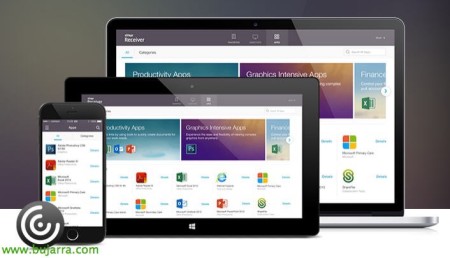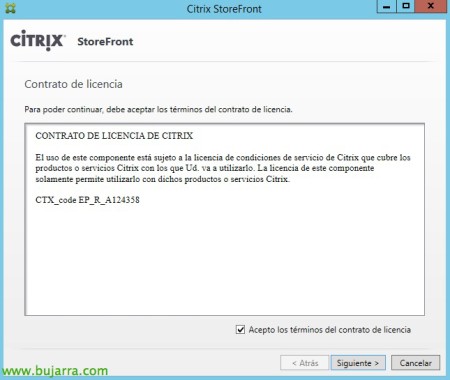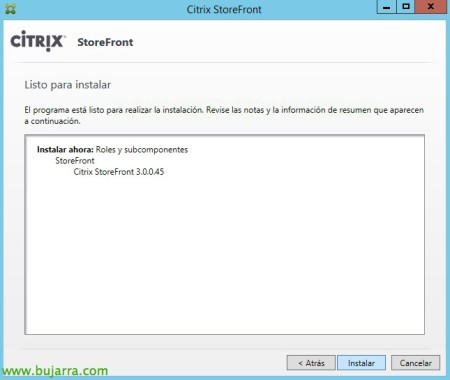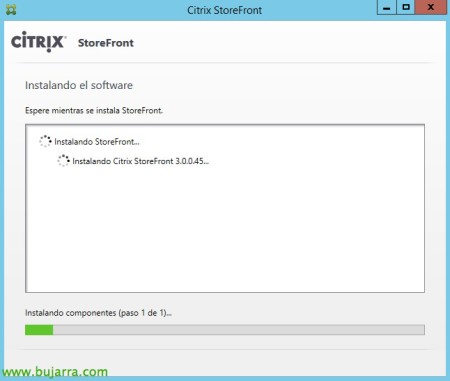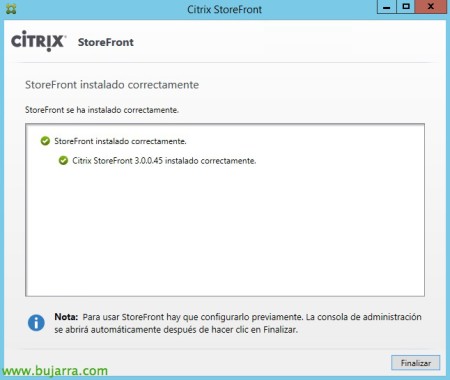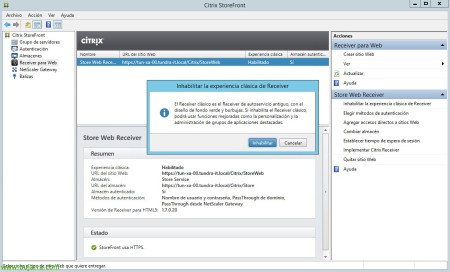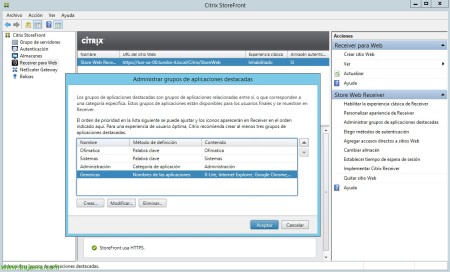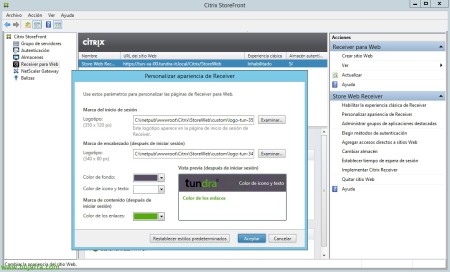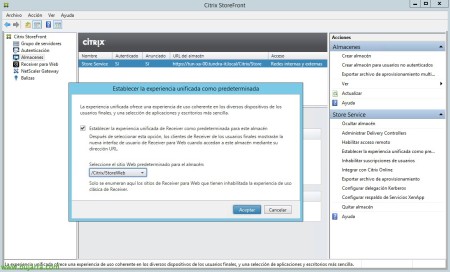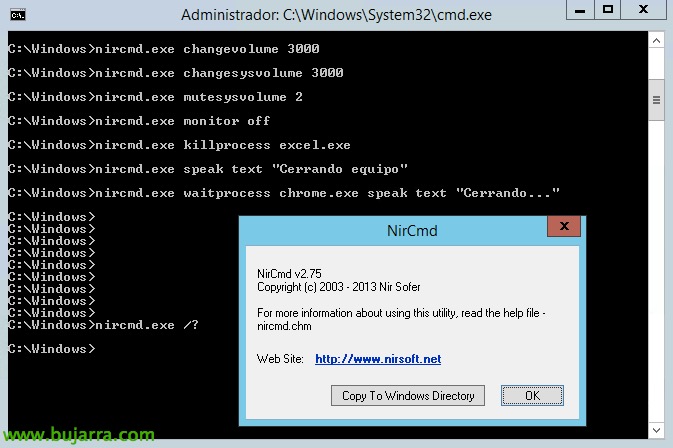Citrix StoreFront 3
Enfin de retour à la routine, Fini de longues et plus qu’agréables vacances, Nous reprenons donc tout en attendant! Nous sommes de retour avec d’excellentes nouvelles. Citrix a récemment publié le 3.0 StoreFront avec de nouvelles fonctionnalités intéressantes! Parmi eux une nouvelle interface utilisateur qui s’assimile aux magasins d’applications, Unifier l’expérience utilisateur sur tous les clients Receiver et pouvoir personnaliser ces interfaces plus facilement!
Ce document vous montrera une installation de base de Citrix StoreFront 3.0 et les points les plus importants en termes de nouveautés. Si nous avons déjà des serveurs StoreFront 2.x, nous pouvons facilement passer à la 3, La seule différence est qu’il gardera l’interface à bulles afin de ne pas affecter les utilisateurs jusqu’à ce que nous décidions de.
Une autre nouvelle fonctionnalité que nous avons est que le récepteur pour Windows (4.3) et Mac (12.0) n’a plus besoin de NPAPI. Évidemment, afin de profiter de la nouvelle interface avec le client, nous devrons avoir ces versions installées, ou si nous avons Linux, nous mettrions à jour les récepteurs en un 13.2, o Récepteur pour Chrome 1.7. De plus,, Les ordinateurs de bureau sont traités comme des applications dans cette nouvelle interface, dernier, La version actuelle est la 3.0.1 qui inclut également la prise en charge TLS 1.0 & 1.1.
La vérité est qu’il y a des nouveautés plus intéressantes, Vous pouvez tout lire ici.
Pour télécharger la partie StoreFront ou les clients Receiver, nous le ferons à partir du Site officiel de Citrix.
La configuration requise est Windows 2008 R2 SP1 ou supérieur, Être 2012 ou 2012 R2 dans n’importe laquelle de ses éditions, Plus d’exigences.
Pour mettre à niveau, nous pourrons effectuer la mise à niveau directement à partir de StoreFront 2.x. Si nous avons StoreFront 1.2 Nous allons le mettre à niveau vers un 2.0 avant de monter à la 3.0, et si nous aurions un 1.1 Nous devrions passer par le 1.2, 2.0 et 3.0. Nous pouvons migrer de l’interface Web vers Storefront suite Ce guide.
Comme vous le savez peut-être, L’installation n’est pas mystérieuse et la configuration à l’aide de la console d’administration est la même que dans les versions précédentes.
Pas mal, L’assistant vous indiquera les rôles qui seront installés, Pressé “Installer”,
… Nous attendons pendant que vous installez…
“Fin”,
Pas mal, La première chose à faire pour avoir l’expérience unifiée sera “Désactiver l’expérience classique du récepteur” depuis “Receiver para Web”, Avec cela, nous pourrons profiter et avoir toutes les nouvelles de ce nouveau portail, Comment personnaliser et gérer des groupes d’applications. Ou nous pourrions également créer un nouveau site.
Nous poursuivrons avec “Gérer les groupes d’applications en vedette”, Création de groupes d’applications par catégorie, Mots-clés ou entièrement personnalisé.
Nous pourrons continuer à personnaliser le portail, depuis “Personnaliser l’apparence du récepteur”, Nous sélectionnerons les logos du portail, Un pour 350 login×120 px et un autre 340x80px pour l’en-tête. En plus de personnaliser la couleur de fond, icône et texte ou liens.
Une fois que nous avons tout configuré, nous serons en mesure de déployer cette expérience de récepteur unifiée pour tous nos utilisateurs avec le client mis à jour! Nous le ferons à partir de “Définir l’expérience unifiée par défaut” et en sélectionnant le site web
Et ce serait la nouvelle vue de notre StoreFront, qu’il soit accessible via le Web ou avec des clients récepteurs! Impressionnant!